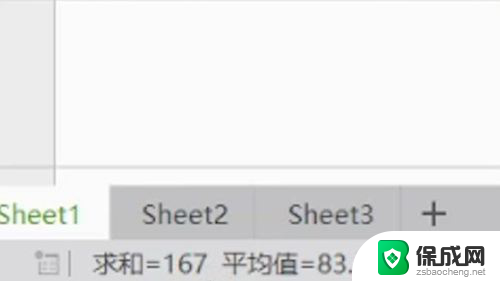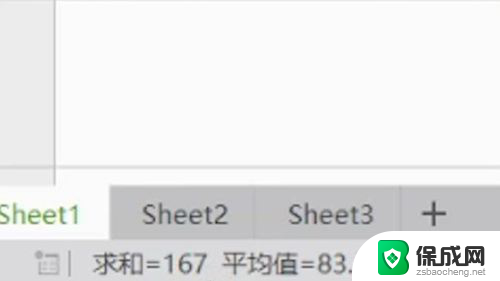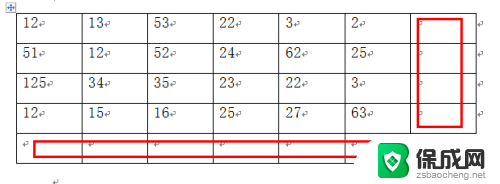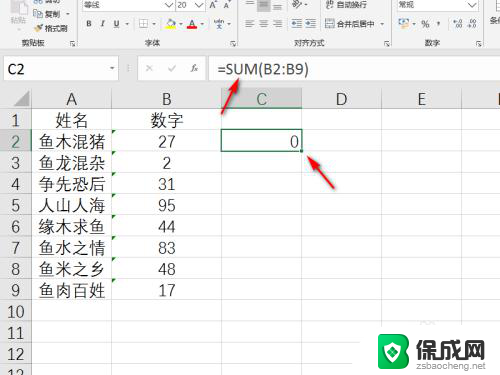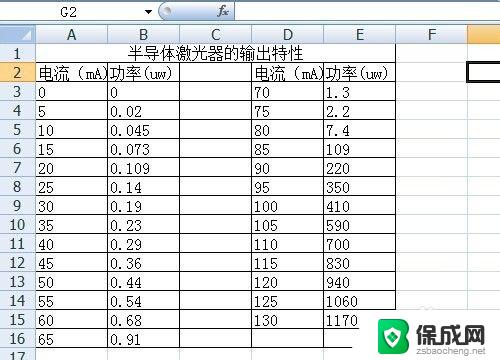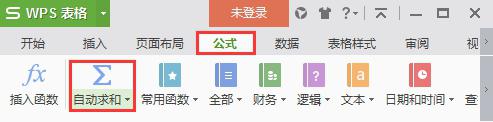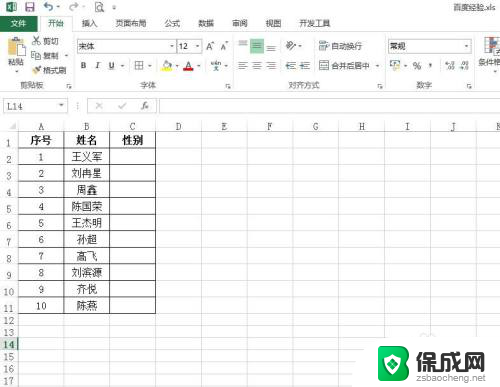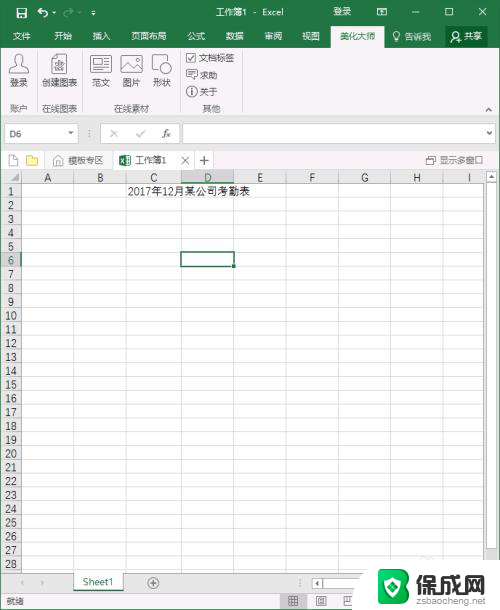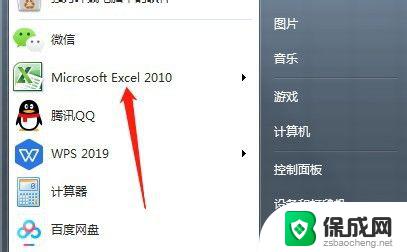电脑excel表格求和怎么操作 Excel表格求和公式
在日常工作中,我们经常会使用Excel表格来进行数据处理和统计分析,其中求和是Excel表格中最常用的功能之一。通过使用求和公式,可以快速准确地对数据进行求和运算,从而得出想要的结果。在Excel中,有多种方法可以实现数据求和,比如使用SUM函数、自动求和功能等。掌握这些方法,可以帮助我们更高效地处理数据,提高工作效率。在本文中我们将详细介绍如何操作Excel表格进行求和运算,希望能够帮助大家更好地利用Excel表格进行数据处理。
操作方法:
1.打开电脑桌面,点击【2019极速表格 】图标。
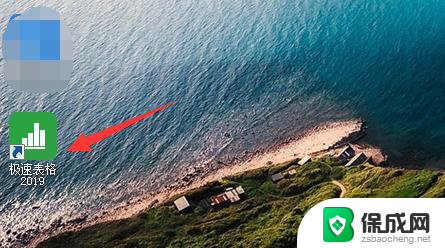
2.这是一张考勤表,现在需要统计每个人的加班小时。
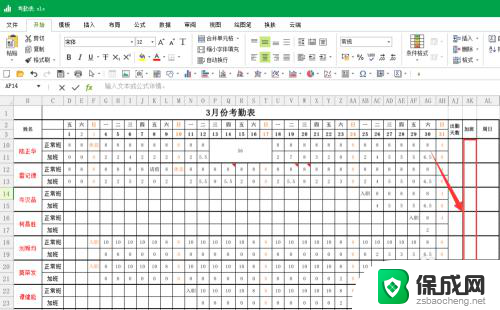
3.点表格上主菜单【开始 】,在里面找到【自动求和】符号。
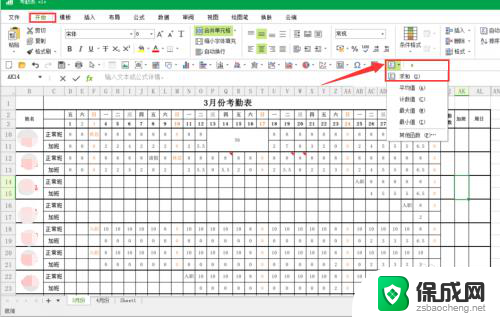
4.将鼠标按左键选取需要求和的数据,这时表格最下面的任务栏会显示【求和值】。
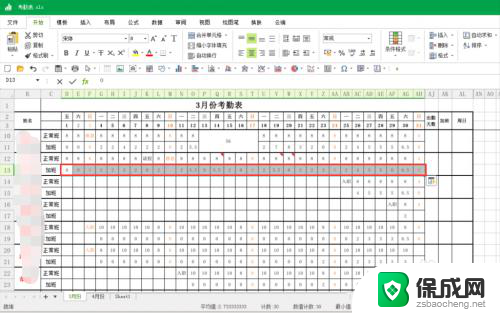
5.另一种方法就是在要计算的单远格式中输入求和公式【=SUM()】。
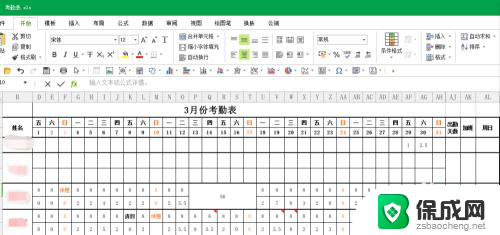
6.用鼠标点公式括号中间会出现光标,然后用鼠标选取需要求和的数据。按键盘上的【Enter】键,即可得出表格中选取数据的和。
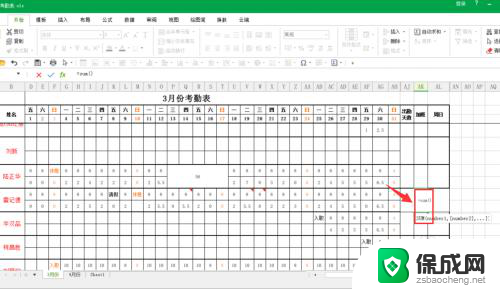
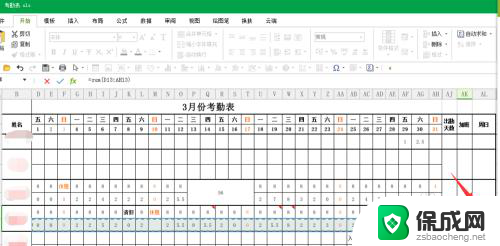
7.总结:
第一种方法:
1、点表格主菜单开始,点自动求和;
2、选取需要求的数据,表格下面任务栏会显示求和的数据;
第二种方法:
1、点击需要填写和的单元格内输入求和公式【=SUM()】,选取需要计算的单远格的数据。按键盘上的【Enter】键即可得出表格中选取数据的和。
以上就是电脑excel表格求和的操作步骤,如果遇到这种情况,可以按照以上方法解决,非常简单快速。